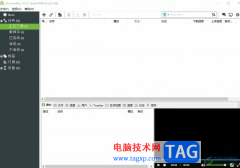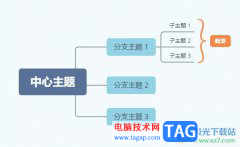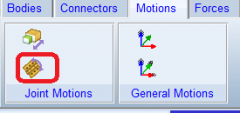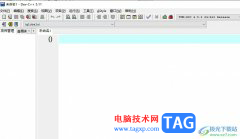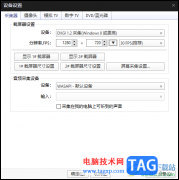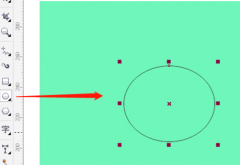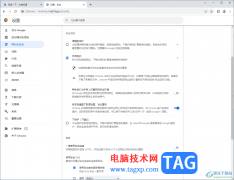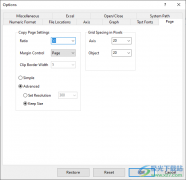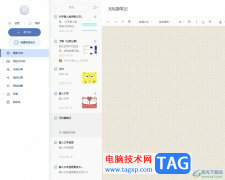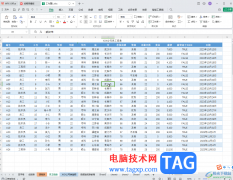kmplayer是一款非常受欢迎的影音播放器,在其中我们可以轻松地播放各种媒体文件,在播放时我们还可以根据自己的实际需要进行个性化的编辑设置,比如我们可以设置播放速度,设置重复播放,进行截图保存等等,非常地方便实用。如果我们不希望KMPlayer自动更新,小伙伴们知道具体该如何进行操作吗,其实操作方法是非常简单的。我们只需要按win+R键运行firewall.cpl就可以在打开的窗口中进行详细的设置了,非常地简单方便。接下来,小编就来和小伙伴们分享具体的操作步骤了,有需要或者是有兴趣了解的小伙伴们快来和小编一起往下看看吧!
操作步骤
第一步:打开电脑,按键盘上的win+R键,也就是四个小方块的窗口键和R键,在打开的窗口中输入firewall.cpl并点击“确定”打开防火墙;
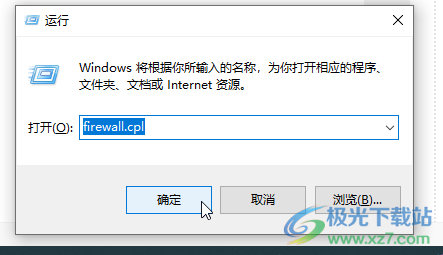
第二步:在界面左侧点击“高级设置”,然后依次点击“出站规则”——“新建规则”;
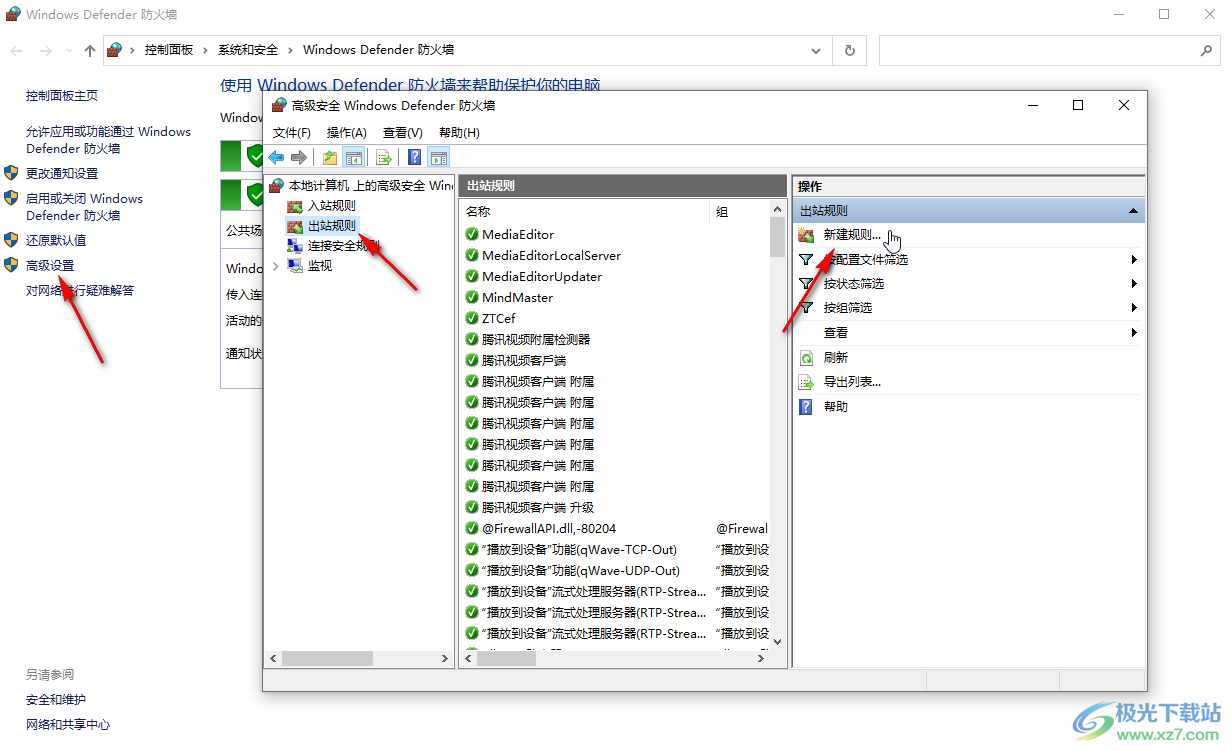
第三步:在打开的窗口中点击选择“程序”并点击“下一步”;
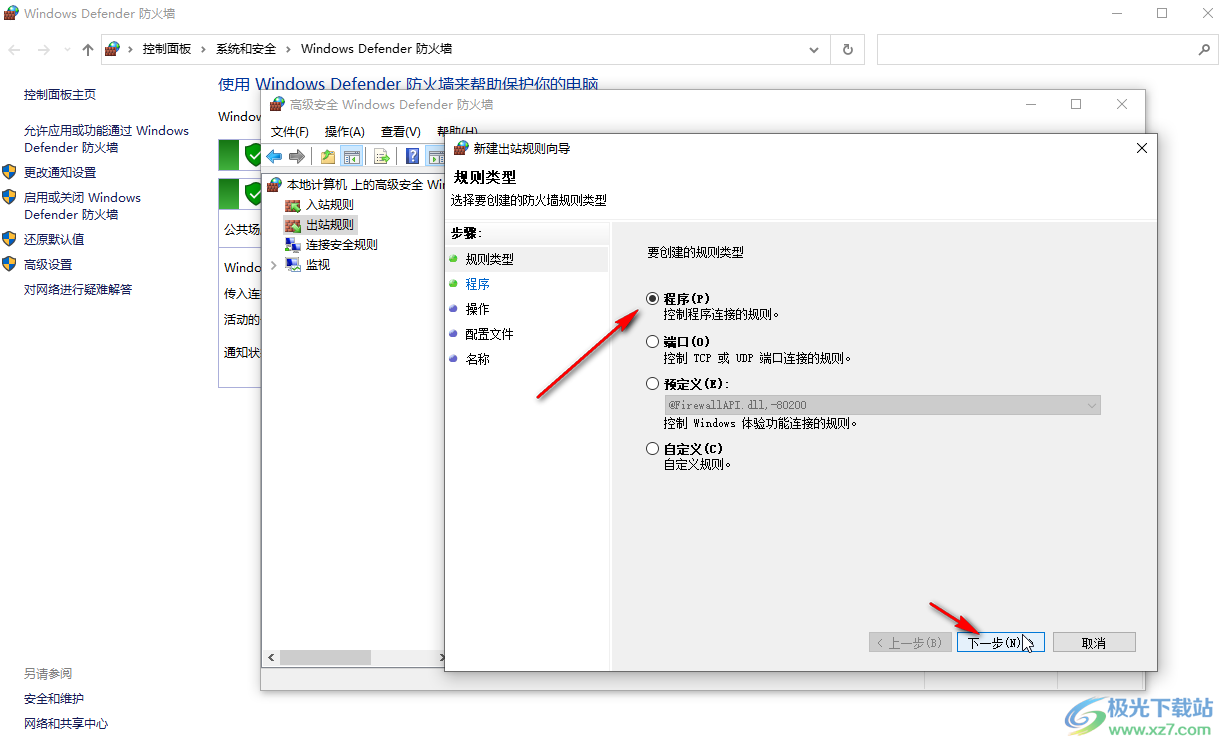
第四步:选择“此程序路径”并点击“浏览”按钮找到KMPlayer的存储路径进行打开,然后点击“下一步”;
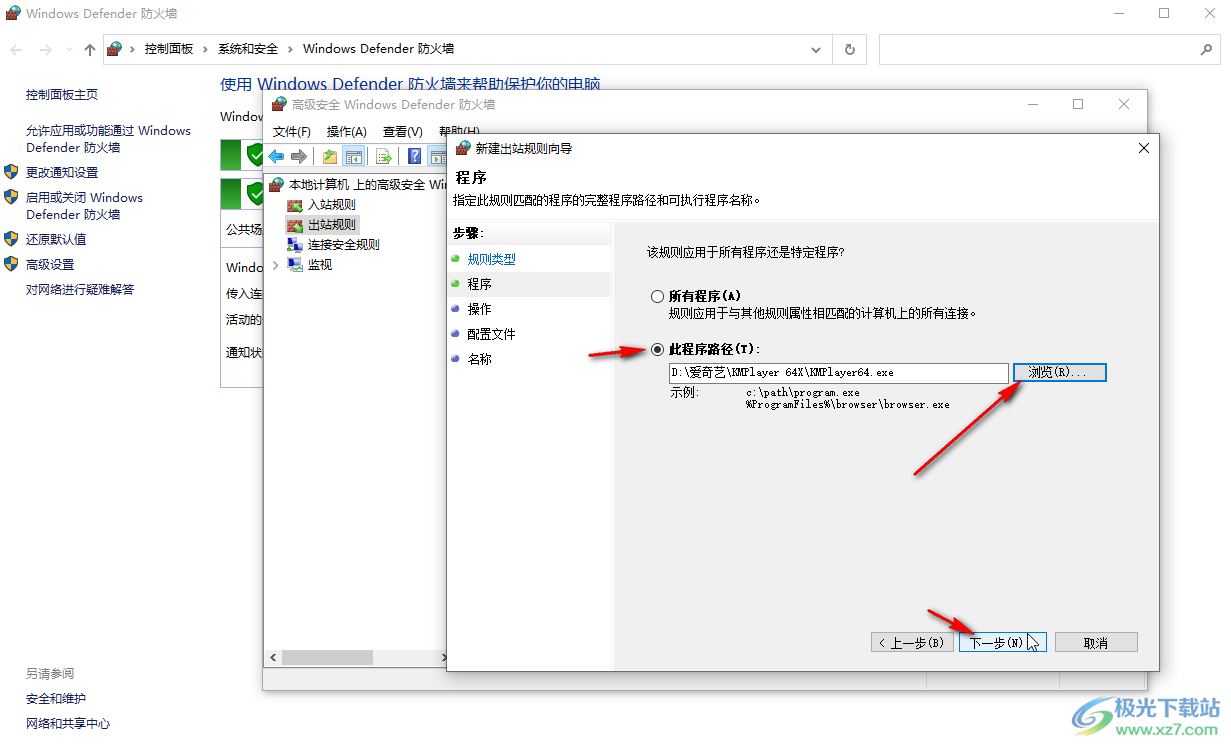
第五步:点击“阻止连接”并点击“下一步”;
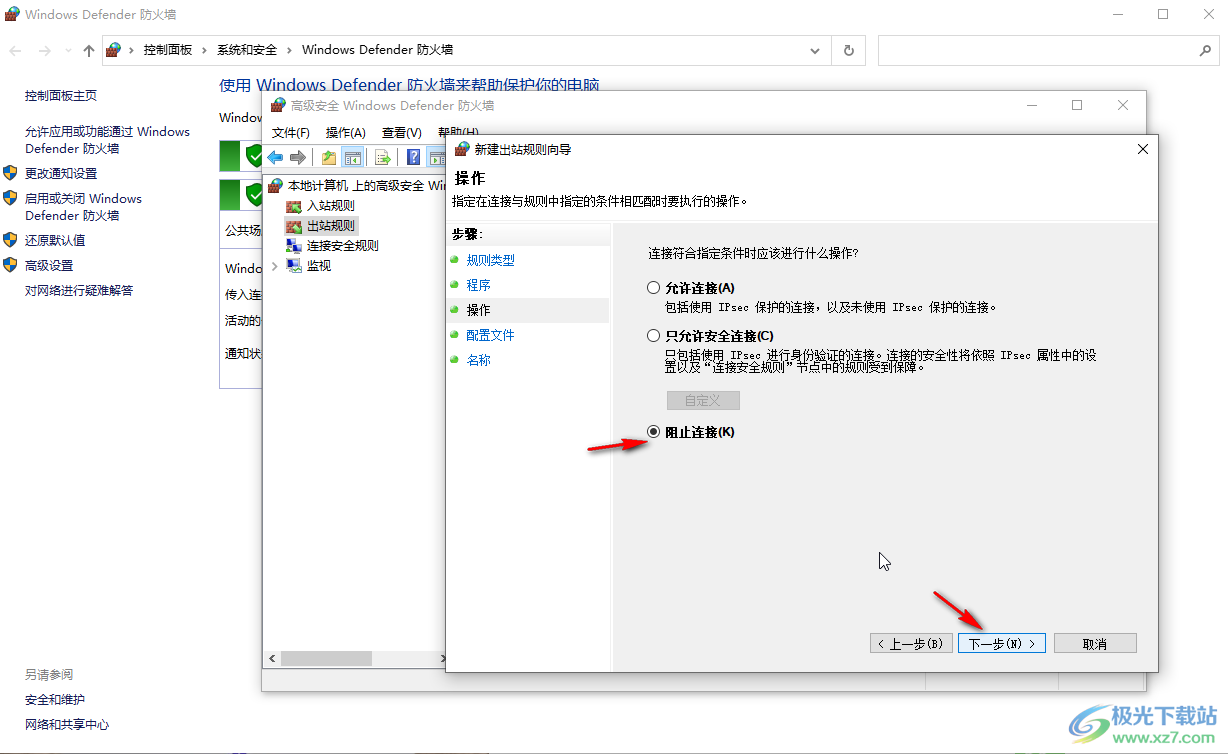
第六步:点击勾选“域,专用,公用”,然后点击“下一步”;
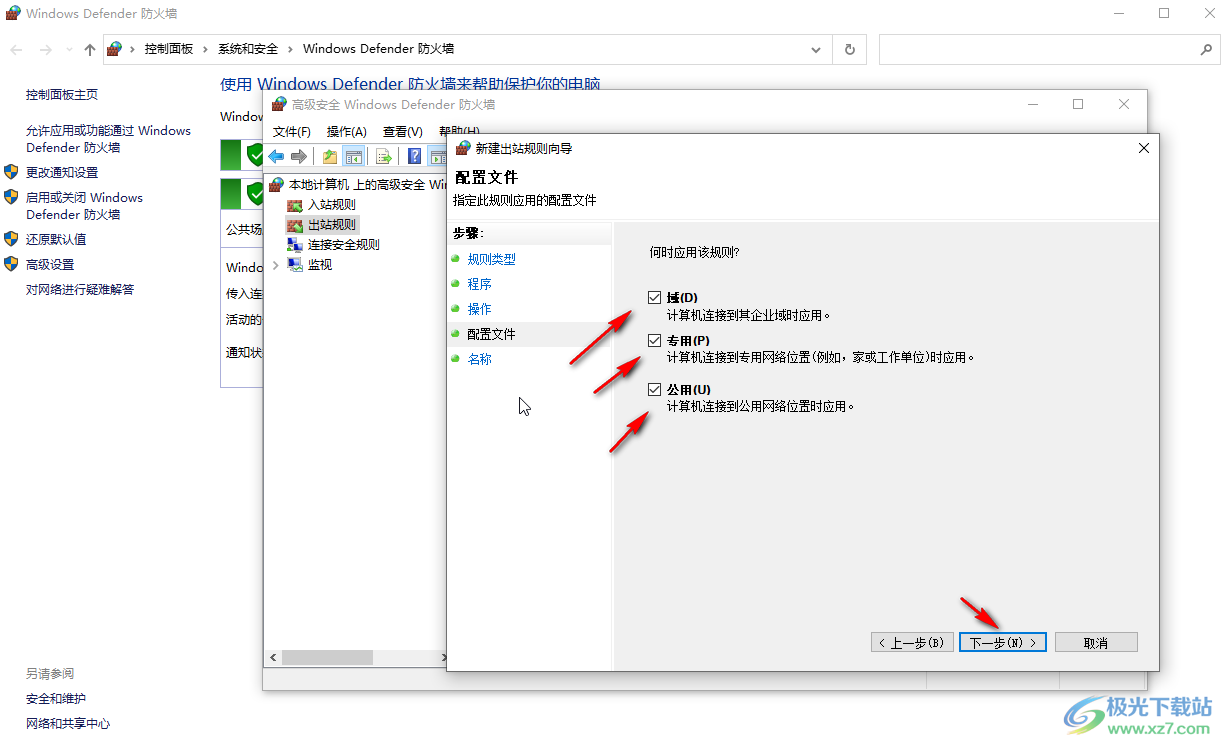
第七步:输入名称并点击“完成”就可以了。
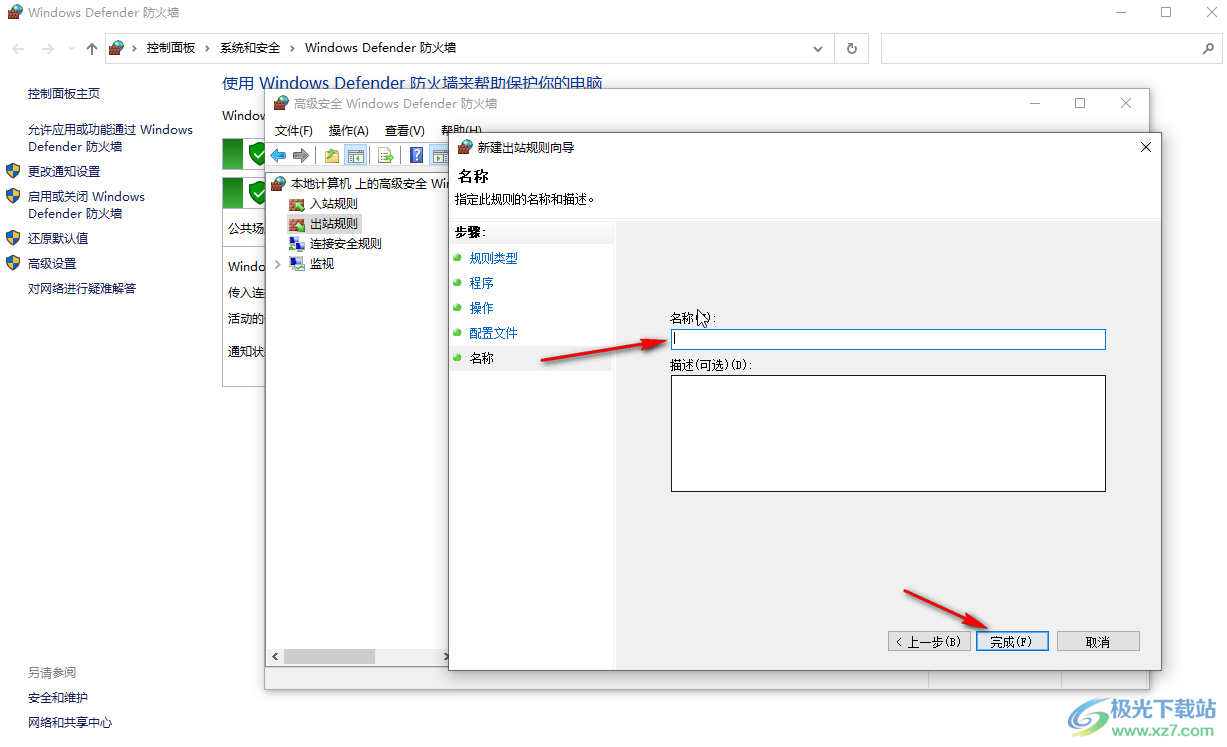
以上就是KMPlayer中禁止自动更新和去广告的方法教程的全部内容了。以上步骤操作起来其实是非常简单的,小伙伴们可以打开自己的电脑后动手操作起来。